Cómo deshabilitar las notificaciones de actualización de WordPress
Publicado: 2022-05-06¿Desea utilizar un panel de control del sitio limpio sin notificaciones? Apreciamos que puedan distraer y estorbar. Entonces, ¿no sería bueno si pudieras desactivarlos?
¿Invitado qué? ¡Puedes deshabilitar las notificaciones de actualización de WordPress y te mostraremos cómo!
Ver esas notificaciones con un pequeño círculo rojo cada vez que usa el panel del sitio puede distraerlo, así que hagamos algo al respecto.
De forma predeterminada, WordPress le notifica sobre actualizaciones de temas, complementos y nuevas versiones de WordPress en el tablero.
En este artículo, le mostraremos cómo deshabilitar las notificaciones de actualización de WordPress. Puede deshabilitarlo para un tema, complemento o actualización de WordPress.
- ¿Qué son las notificaciones de actualización de WordPress?
- Notificaciones de actualizaciones automáticas en WordPress
- ¿Por qué deshabilitar las notificaciones de actualización de WordPress?
- ¿Debería deshabilitar las notificaciones de actualización de WordPress?
- Cómo deshabilitar las notificaciones de actualización de WordPress
- Paso 1: Instalación y activación del complemento Mis funciones personalizadas
- Paso 2: agregar un código personalizado
- Paso 3: Edición del código para deshabilitar las notificaciones de actualización de WordPress
- Terminando
¿Qué son las notificaciones de actualización de WordPress?
Cuando inicia sesión en su panel de control de WordPress, aparecen pocas notificaciones en la página con respecto a las actualizaciones de temas, complementos o el propio WordPress.
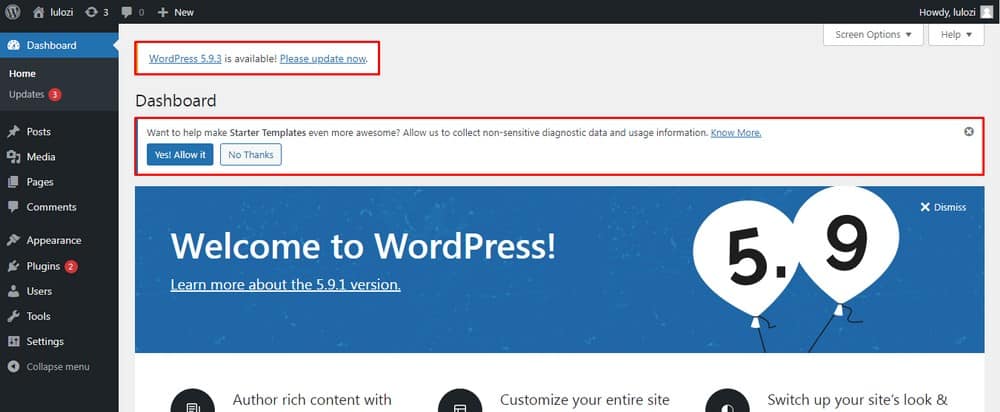
Puede haber una notificación de actualización cada dos días en un sitio web.
La cantidad de actualizaciones requeridas en el sitio puede aparecer en la sección Actualizaciones o en la parte superior de la página del panel.
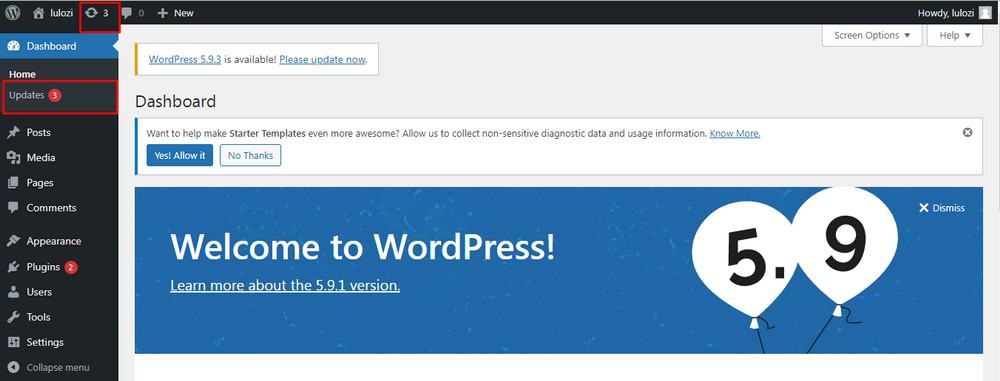
En el caso de actualizaciones de temas y plugins, se muestra en la sección con el número de actualizaciones pendientes.
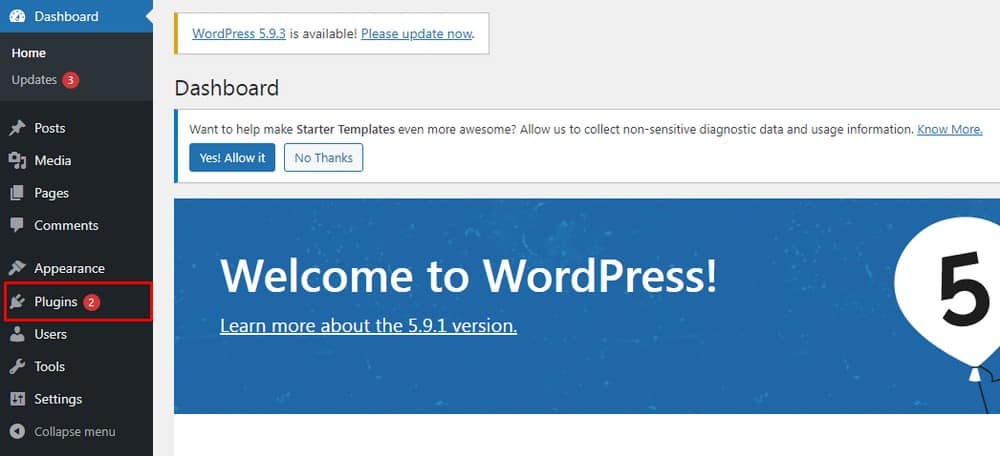
Si bien siempre recomendamos instalar las últimas actualizaciones para un rendimiento fluido y seguridad. Sin embargo, no siempre tenemos tiempo para hacerlo en ese momento.
Siempre que recuerde mantener actualizados WordPress y su tema y complementos, no hay nada de malo en desactivar las notificaciones.
Notificaciones de actualizaciones automáticas en WordPress
WordPress es un popular sistema de administración de contenido creado para ayudarlo a crear sitios web con facilidad. La plataforma se mantiene y actualiza regularmente para mantenerse al día con los nuevos cambios y avances.
Muchas actualizaciones de WordPress son automáticas. La actualización se realiza en el sitio y luego se le informa por correo electrónico.
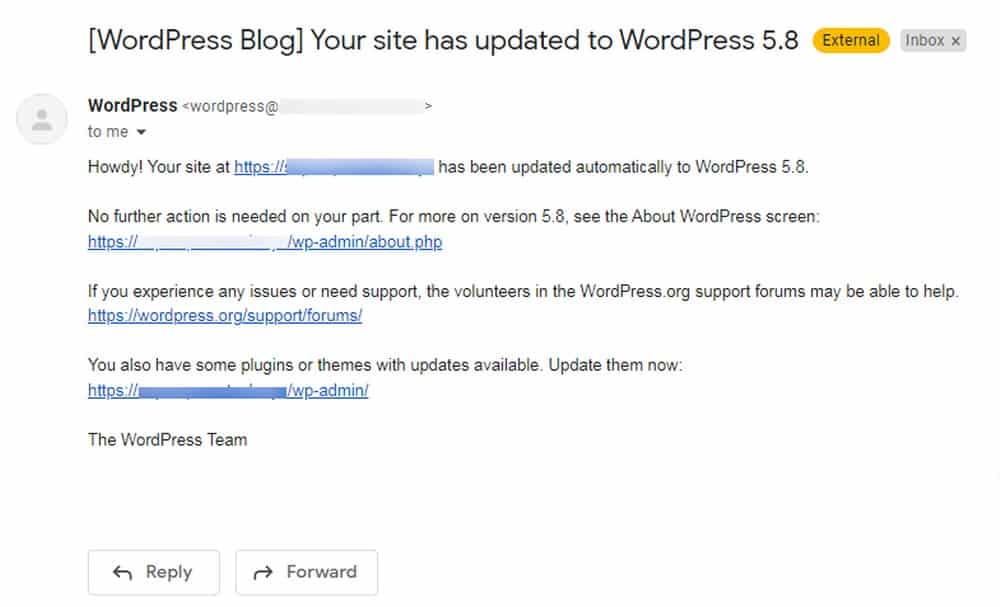
¿Por qué deshabilitar las notificaciones de actualización de WordPress?
La razón principal por la que le gustaría deshabilitar las notificaciones es el desorden que crea en su tablero.
Un complemento podría estar funcionando perfectamente bien. Actualizarlo a la última versión puede causar un gran cambio en el sitio web.
En el caso de temas y complementos premium, es posible que los haya comprado y ya no tenga acceso a las actualizaciones.
¿Debería deshabilitar las notificaciones de actualización de WordPress?
Si bien puede ser una gran idea mantener limpio el tablero de su sitio y mejorar la experiencia del sitio, ¡las notificaciones son un recordatorio!

Las notificaciones de actualización están diseñadas para recordarnos que debemos mantenernos al día con cada actualización.
Las actualizaciones a menudo incluirán correcciones de errores y fallas, mejoras de seguridad e incluso nuevas funciones. Todos deben mantener su sitio web actualizado para asegurarse de que esté protegido y funcione de la manera más eficiente posible.
Por lo tanto, si decide desactivar los recordatorios de actualización, ¡asegúrese de tener otra forma de asegurarse de que su sitio web esté siempre actualizado!
Cómo deshabilitar las notificaciones de actualización de WordPress
Hay algunas formas de deshabilitar las notificaciones de actualización de WordPress. Discutiremos una forma simple que no requiere conocimientos de codificación y puede deshabilitar las notificaciones en minutos.
Para deshabilitar las notificaciones de actualización de WordPress, recomendamos un complemento útil: Mis funciones personalizadas.
El complemento Mis funciones personalizadas le permite agregar código PHP personalizado a los archivos de su sitio web, como temas y complementos.
Con el complemento, simplemente podemos deshabilitar las notificaciones de actualización en WordPress.
Paso 1: Instalación y activación del complemento Mis funciones personalizadas
- Dirígete a Complementos > Agregar nuevo.
- Busque el complemento Mis funciones personalizadas.
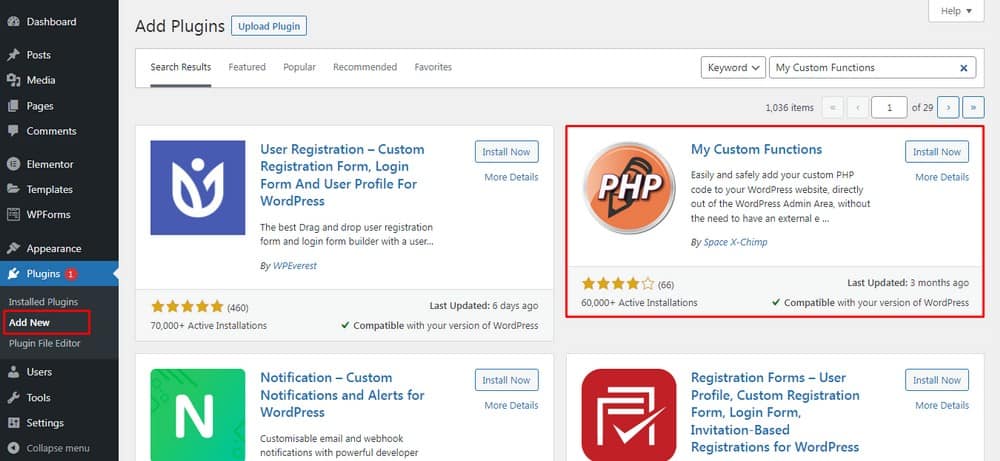
- Instalar y activar el complemento.
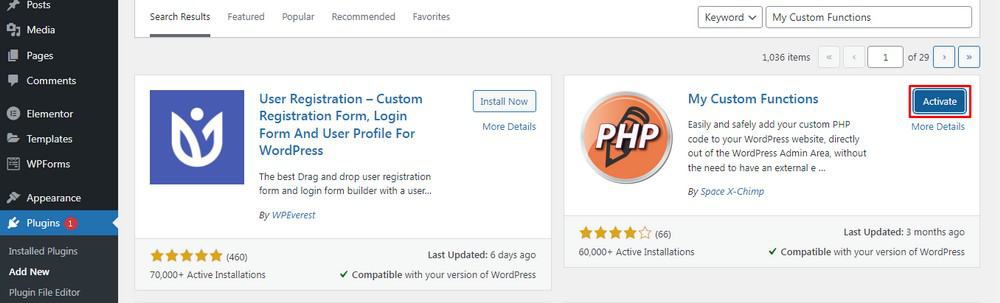
Paso 2: agregar un código personalizado
Debería ver una nueva entrada en la barra lateral de su tablero de WordPress dentro de Configuración > Insertador de PHP en la barra lateral izquierda de su sitio web.
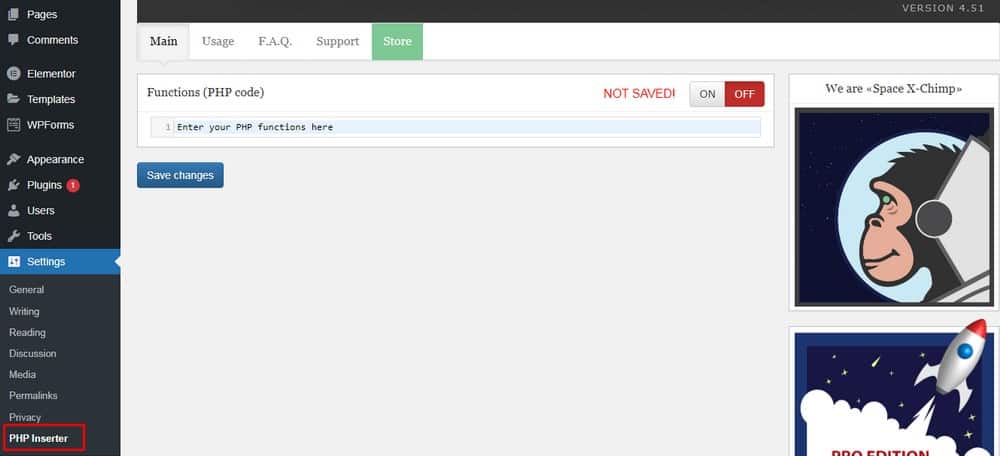
- Seleccione PHP Inserter e ingrese el siguiente código dentro del cuadro Funciones (código PHP ).
- Copia y pega el siguiente código:
function remove_update_notifications( $value ) { if ( isset( $value ) && is_object( $value ) ) { unset( $value->response[ 'lifterlms/lifterlms.php' ] ); } return $value; } add_filter( 'site_transient_update_plugins', 'remove_update_notifications' );A continuación, seleccione la casilla azul Guardar cambios para guardar el código.
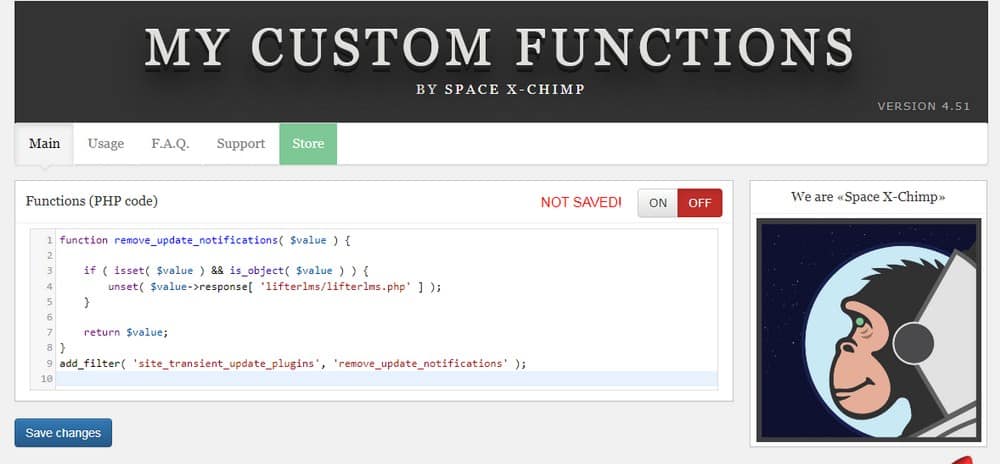
Paso 3: Edición del código para deshabilitar las notificaciones de actualización de WordPress
En el ejemplo de código particular anterior, donde ve unset ($ value->response[ 'lifterlms/lifterlms.php' ]); – debe reemplazar el nombre del complemento con el que le gustaría deshabilitar la notificación en su sitio web.
Por ejemplo:
- lifterlms : Es el nombre de la carpeta del complemento.
- lifterlms.php : El archivo principal de WordPress.
En la mayoría de los casos, será el nombre del complemento o el nombre del archivo plugin.php.
Hay una forma de averiguarlo.
Si ha descargado el complemento a su computadora desde el repositorio de WordPress, tendrá un archivo zip.
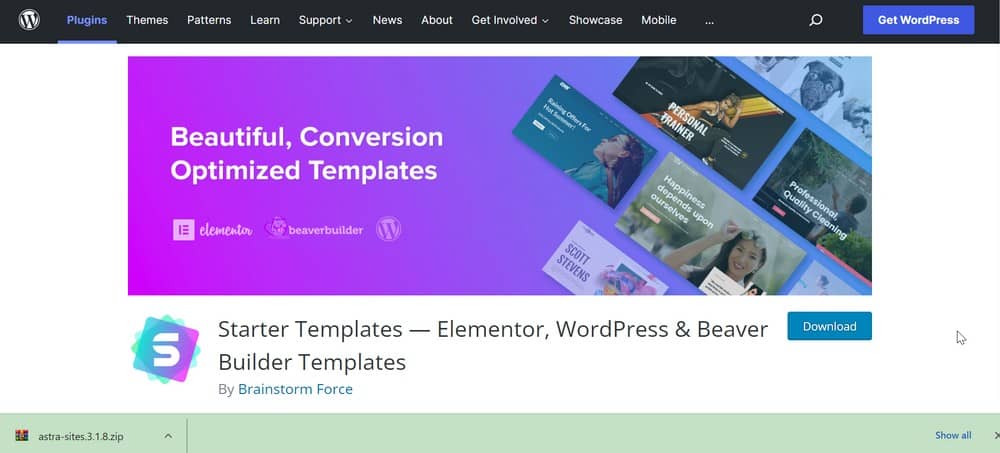
- Descomprímelo en tu computadora.
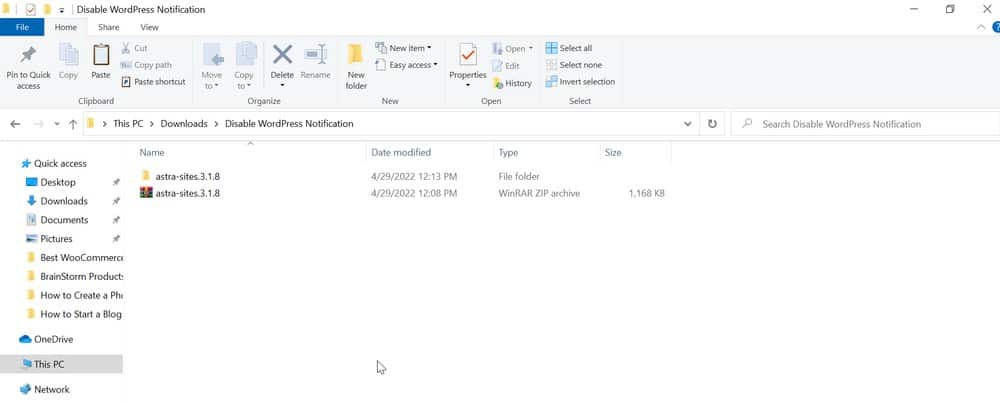
El nombre de la carpeta es lo que guardarás en la parte frontal. Por ejemplo, ( $valor->respuesta[ 'astra-sites'.
- Haga clic en la carpeta para buscar el nombre del archivo dentro.
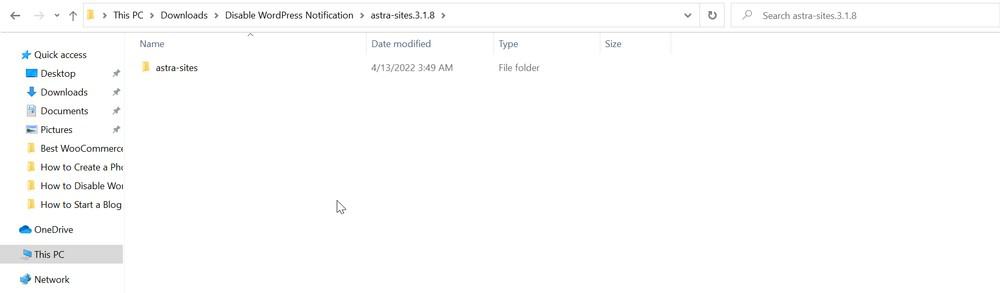
Será el archivo principal agregado en la parte final, es decir. /astra-sites.php']);
Su nuevo código combinado para deshabilitar la notificación de actualización de WordPress es:
( $value->response[ 'astra-sites/astra-sites.php' ] );Guarde los cambios.
Puede deshabilitar las notificaciones para tantos temas y complementos como desee en su sitio web utilizando este complemento.
En el caso del tema, el código parece ser:
function remove_update_notifications( $value ) { if ( isset( $value ) && is_object( $value ) ) { unset( $value->response[ 'lifterlms/lifterlms.php' ] ); } return $value; } add_filter( 'site_transient_update_themes', 'remove_update_notifications' );La ventaja es que incluso si el nombre del archivo es incorrecto, no causa ningún daño a su sitio web.
Es posible que la notificación siga allí hasta que no la coloque correctamente; de lo contrario, nada más se ve afectado.
Terminando
Deshabilitar las notificaciones de actualización de WordPress puede ser muy sencillo si primero se asegura de actualizar los cambios en un sitio web de prueba y luego presiona para que funcione una vez que sepa que funciona.
En esta guía tutorial, aprendimos qué son las notificaciones de actualización de WordPress y el servicio de actualización de notificaciones predeterminado en WordPress.
Además, entendimos por qué es adecuado deshabilitar las notificaciones y cómo podemos hacerlo.
Usando el método mencionado anteriormente, obtendrá un sitio sin notificaciones.
Sin embargo, tenga cuidado de mantener todo actualizado, ¡especialmente los complementos para los que suprime las notificaciones!
Háganos saber lo que piensa de este método y si es su solución para deshabilitar las notificaciones de actualización.
